How to open a .key file via PowerPoint for Windows?
Sisällysluettelo:
Apple Macissa on sisäänrakennettu Keynote , jonka avulla Mac-käyttäjät voivat tehdä esityksiä. Nämä tiedostot tallennetaan .key tiedostomuotoon . Microsoft Office for Mac on myös vaihtoehto, jossa käyttäjät voivat tehdä esityksiä käyttäen PowerPoint for Macia. Nämä tiedostot tallennetaan.pptx-tiedostomuotoon. Nyt, jos luot esityksen Keynotessa ja haluat avata sen Windows 10 -tietokoneessa, sen avainformaatiota ei tueta. Sinun täytyy muuntaa formaatti sellaiseksi, jonka Windows-käyttöjärjestelmä tunnistaa. Voit tehdä tämän käyttämällä ilmaisia online-tiedostoformaatin muunnintyökaluja kuten Zamzar, FileConcert ja - tai voit käyttää Keynote Tool -työkalua. Katsokaa, kuinka voit avata.key-tiedostot PowerPointissa Windows-tietokoneessa.
Open Keynote (.key) -tiedosto PowerPointissa
Like.pages ja.numbers -tiedosto on kaksi eri keinot muunnella.key-tiedostoa.pptx- tai.ppt-tiedostoon Mac- ja Windows-ympäristössä. Ensinnäkin voit käyttää Macin sisäänrakennettua työkalua eli.key-tiedostojen generaattoria eli Keynotea.
Online Keynote-tiedostomuoto-muuntimet
On olemassa kaksi erittäin hyödyllistä online-tiedostonmuuntimen kutsuttua Zamzar ja Cloudconvert , joka voi muuntaa.key-tiedostot.pptx-tiedostomuotoon hetkessä.
Aloita Zamzarin kanssa pääset viralliselle verkkosivulle valitsemalla lähdetiedosto (.key-tiedosto), valitsemalla pptx tulostusmuodon avattavasta valikosta, kirjoita sähköpostiosoitteesi ja paina Muunna -painiketta.

Saat lataussivun sähköpostiisi. Napsauta sitä ladataksesi tiedoston.
Voit käyttää Cloudconvertia siirtymällä tähän verkkosivulle valitsemalla tiedostosi, valitsemalla tulostustiedostomuoto ja painamalla Käynnistä tulos -painiketta.

Se on se! Tämän jälkeen saat latausasetuksen näytöllä.
Keynote-työkalun käyttäminen Macille
Tämä on hyvin yksinkertainen. Ensinnäkin täydellinen.key-tiedoston muokkaaminen Mac-tietokoneessa. Tämän jälkeen sinun on vietävä tiedosto tiedostoon.pptx tai.ppt (vanhan version PowerPoint). Tätä varten siirry kohtaan Tiedosto> Vie> PowerPoint.

Oletuksena valitaan .pptx -tiedostomuoto. Jos haluat muuttaa sen .ppt , voit laajentaa Lisäasetukset ja valita.ppt avattavasta valikosta ja tallentaa sen haluamaasi paikkaan.
Voit myös muuntaa sen PDF-muotoon.
Nämä viestit saattavat myös kiinnostaa sinua:
- Muunna ja avaa Apple Numerot -tiedosto Excelissa
- Muunna ja avaa Sivutiedosto Wordiin.
Ohjauspaneelin avaaminen Windows 10: ssä

Tässä on 8 tapaa avata Ohjauspaneeli Windows 10: ssä File Explorer,
Internet Explorerin avaaminen Windows 10: ssä

Jos haluat käyttää IE: tä, tämä viesti näyttää, kuinka voit avata Internet Explorerin Windows 10: ssä ja miten napauta se Käynnistä-valikkoon tai tehtäväpalkkiin, jotta pääset helposti käsiksi.
RAW-kuvan avaaminen Adobe Photoshop CS6: ssa tai Cc
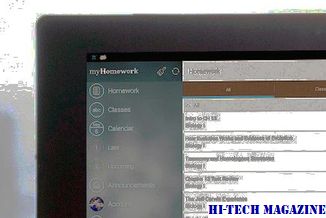
Asenna Adobe Camera Raw -ohjelma Photoshopissa RAW-kuvan avaamiseksi Adobe Photoshop CS6: ssa tai CC. Tai voit muuntaa RAW-tiedoston JPEG: ksi, jolloin se avataan Lightroomissa.







